Περιορίστε την τηλεμετρία του Office 365 χρησιμοποιώντας το μητρώο και την πολιτική ομάδας
Οι περισσότερες εφαρμογές χρησιμοποιούν την τηλεμετρία(Telemetry) για τη συλλογή πληροφοριών που μπορούν να βοηθήσουν κάποιον να βελτιώσει το προϊόν. Ενώ τα Windows έχουν τις ρυθμίσεις στην ενότητα Διαγνωστικά και Σχόλια , το Microsoft Office(Microsoft Office) δεν διαθέτει ειδική ενότητα για τέτοιες ρυθμίσεις.
Σύμφωνα με μια πρόσφατη μελέτη, η Microsoft προσφέρει ρυθμίσεις απορρήτου για το Office , μία από τις οποίες επιτρέπει στους χρήστες να διαμορφώσουν τον τύπο, αλλά αυτές πραγματοποιούνται μέσω των ρυθμίσεων μητρώου(Registry) ή πολιτικής ομάδας(Group Policy) . Αυτή η ανάρτηση μοιράζεται όλες αυτές τις λεπτομέρειες. Εάν θέλετε να περιορίσετε την τηλεμετρία του (Telemetry)Office 365 , θα μπορείτε να το κάνετε.
Περιορίστε την (Limit Office 365) τηλεμετρία(Telemetry) του Office 365 χρησιμοποιώντας το μητρώο(Registry) ή την πολιτική ομάδας(Group Policy)
Ο Aleksandar(Aleksandar) ανακάλυψε ένα μη τεκμηριωμένο κλειδί μητρώου που μπορεί να απενεργοποιήσει ή να περιορίσει την τηλεμετρία του office 365. Το βρήκε στην έκθεση που δημοσίευσε η γερμανική BSI , η οποία ανέλυσε τον αντίκτυπο των ρυθμίσεων απορρήτου του Office . Το έγγραφο μιλά επίσης για μια πολιτική ομάδας(Group Policy) που μπορεί να τη διαμορφώσει. Θα μιλήσουμε και για τα δύο.
Κλειδί μητρώου(Registry Key) για Limit Office 365 Telemetry
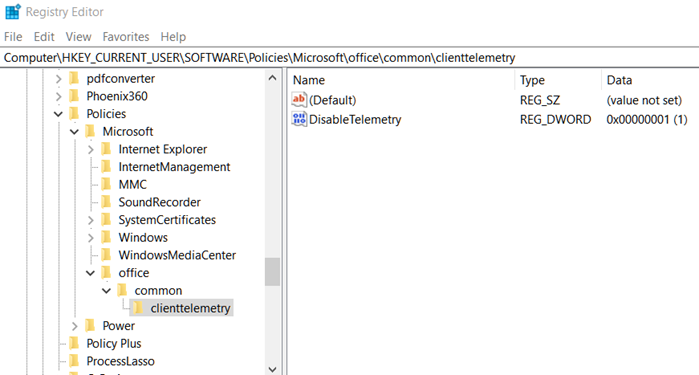
Ανοίξτε τον Επεξεργαστή Μητρώου(Registry Editor) χρησιμοποιώντας Win + R και, στη συνέχεια, πληκτρολογήστε regedit και στη συνέχεια πατώντας το πλήκτρο Enter
Μόλις επιβεβαιώσετε το μήνυμα UAC , μεταβείτε στο:
HKEY_CURRENT_USER\Software\Policies\Microsoft\office\common\clienttelemetry
Εάν δεν βλέπετε το κλειδί, μπορείτε να το δημιουργήσετε:
- Επιλέξτε το φάκελο Microsoft και, στη συνέχεια, κάντε δεξί κλικ >Δημιουργία νέου κλειδιού(Key) με το γραφείο ονόματος(office)
- Στην περιοχή Office , δημιουργήστε ένα άλλο κλειδί με το κοινό όνομα.(common.)
- Τέλος, στο κοινό, δημιουργήστε ένα άλλο κλειδί με το όνομα clienttelementry
Κάντε δεξί κλικ(Right-click) στο clienttelemetry και επιλέξτε New > Dword (32-bit) Value .
Ονομάστε το DisableTelemetry.
Ορίστε(Set) την τιμή του σε 1 για απενεργοποίηση και 0 για ενεργοποίηση της Τηλεμετρίας του Office 365
Πολιτική ομάδας(Group Policy) για τον περιορισμό(Limit) της τηλεμετρίας office 365
Αν και δεν είναι άμεσα διαθέσιμο, η Microsoft πρέπει να αναπτυχθεί για οργανισμούς και ιδιώτες. Μόλις αναπτυχθεί, θα είναι διαθέσιμο στη διαδρομή πολιτικής:
User Configuration\Administrative\Templates\Microsoft Office 2016\Privacy\Trust Center
Διαμορφώστε το επίπεδο των διαγνωστικών δεδομένων λογισμικού πελάτη που αποστέλλονται από το Office στη Microsoft .
- Απαιτείται:(Required:) Αυτό το επίπεδο ρυθμίζει το Office ώστε να στέλνει στη Microsoft τα ελάχιστα δεδομένα που απαιτούνται για να διατηρείται το Office
ασφαλές, ενημερωμένο και να λειτουργεί όπως αναμένεται στη συσκευή που έχει εγκαταστήσει. - Προαιρετικό:(Optional:) Αυτό το επίπεδο διαμορφώνει το Office ώστε να στέλνει στη Microsoft πρόσθετα δεδομένα που συμβάλλουν στη
βελτίωση του προϊόντος και παρέχουν βελτιωμένες πληροφορίες για τον εντοπισμό, τη διάγνωση και την αποκατάσταση προβλημάτων. - Κανένα από τα δύο:(Neither:) Αυτό το επίπεδο ρυθμίζει τις παραμέτρους του Office(Office) έτσι ώστε να μην αποστέλλονται διαγνωστικά δεδομένα σχετικά με το λογισμικό πελάτη Office
που εκτελείται στη συσκευή του χρήστη στη Microsoft .
Θα πρέπει να ανοίξετε το πρόγραμμα επεξεργασίας πολιτικής ομάδας και στη συνέχεια να διαμορφώσετε τις αλλαγές ανάλογα.
Τώρα που ανακαλύφθηκε, είμαι βέβαιος ότι αυτές οι ρυθμίσεις θα κυκλοφορήσουν για όλους με τη μορφή διεπαφής χρήστη ή απευθείας στην Πολιτική ομάδας(Group Policy) . Προς το παρόν, δεν υπάρχει τέτοια ρύθμιση στην εφαρμογή του Office στην ενότητα επιλογών. Το Διαγνωστικό των Windows(Windows Diagnostic) δεν διαθέτει επίσης τίποτα που θα μπορούσε να βοηθήσει με τα δεδομένα διαγνωστικών του Office .
Related posts
Αποτρέψτε την εγκατάσταση προγραμμάτων από αφαιρούμενη πηγή μέσων
Πώς να απενεργοποιήσετε την επιλογή Είσοδος με κωδικό πρόσβασης εικόνας στα Windows 11/10
Απενεργοποιήστε τη Βελτιστοποίηση Παράδοσης μέσω Πολιτικής ομάδας ή Επεξεργαστή Μητρώου
Απενεργοποιήστε τα Εργαλεία προγραμματιστή στο Edge χρησιμοποιώντας το μητρώο ή την πολιτική ομάδας
Απενεργοποίηση: Έχετε νέες εφαρμογές που μπορούν να ανοίξουν αυτόν τον τύπο αρχείου
Θέση μητρώου πολιτικής ομάδας στα Windows 11/10
Περιορίστε τη ρύθμιση εύρους ζώνης με δυνατότητα κράτησης στα Windows 11/10
Προσαρμόστε την οθόνη Ctrl+Alt+Del χρησιμοποιώντας Πολιτική ομάδας ή Μητρώο στα Windows
Δεν ήταν δυνατή η επιτυχής ενημέρωση της πολιτικής υπολογιστή
Η πολιτική ομάδας φόντου επιφάνειας εργασίας δεν εφαρμόζεται στα Windows 11/10
Πώς να δημιουργήσετε σελιδοδείκτες Firefox χρησιμοποιώντας Πολιτική ομάδας και Επεξεργαστή Μητρώου
Πώς να ελέγξετε την πολιτική ομάδας που εφαρμόζεται σε έναν υπολογιστή με Windows 10
Ενεργοποιήστε ή απενεργοποιήστε το Password Monitor στο Edge χρησιμοποιώντας το μητρώο ή την πολιτική ομάδας
Η σελίδα δεν είναι διαθέσιμη, ο διαχειριστής IT έχει περιορισμένη πρόσβαση σε ορισμένες περιοχές
Λήψη προτύπων πολιτικής ομάδας για το πρόγραμμα περιήγησης Microsoft Edge
Τρόπος προσθήκης ρυθμίσεων συγχρονισμού OneDrive στο Πρόγραμμα επεξεργασίας πολιτικής τοπικής ομάδας
Δεν είναι δυνατή η πρόσβαση στον κοινόχρηστο φάκελο λόγω των πολιτικών ασφαλείας του οργανισμού
Η πολιτική ομάδας ανακατεύθυνσης φακέλων δεν εφαρμόζεται κατά τη χρήση του SCCM
Αλλαγή της μονάδας προσωρινής μνήμης βελτιστοποίησης παράδοσης για ενημερώσεις των Windows
Πώς να ενεργοποιήσετε ή να απενεργοποιήσετε τη βελτιστοποίηση γρήγορης σύνδεσης στα Windows 11/10
